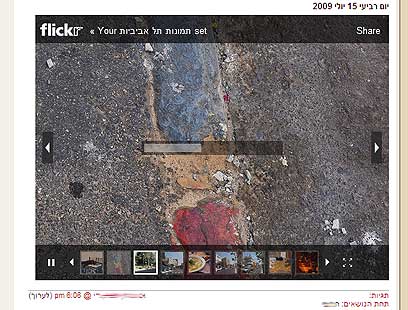מדריך: להציג גלריית תמונות מ-Flickr בבלוג
במקום לאחסן את התמונות רק על המחשב או לשלוח בדוא"ל, לא עדיף להעלות אותן לשירות פליקר? ואם אתם כבר מעלים לשרת, למה לא ליצור מצגת (Slideshow) ולשלב בבלוג שלכם?

להציג תמונות מהמצלמה הדיגיטלית שלכם כ-Slideshow על מסך המחשב, זו לא משימה מסובכת מדי. אבל איך תעשו זאת באתר האינטרנט או הבלוג שלכם?
אם אתם כבר משתמשים בשירות התמונות פליקר (Flickr), תוכלו ליצור בקלות יחסית Slideshow ולקבל קוד שניתן להטמיע באתר שלכם. אפשר לעשות את זה גם בשירותי תמונות מתחרים, אבל פליקר הוא בכל זאת הפופולרי ביותר, ולכן נשתמש בו להדגמה.
נתחיל מההתחלה - התאמת והעלאת התמונות לשירות. אם חלק ממה שנסביר כאן כבר מוכר לכם, אתם יכולים פשוט לדלג הלאה.
להכין את התמונות
בשלב ראשון, אחרי שהורדתם את התמונות מהמצלמה למחשב ולפני שאתם מעלים אותן לפליקר, כדאי כמובן למיין ולמחוק את המיותרות.
בשלב השני, כדאי לצמצם את הגודל והנפח של התמונות כדי לקצר את זמן ההעלאה (Upload) לפליקר ולהפוך אותן מתאימות יותר להצגה מהירה.
הכי נוח לעשות את זה בתוכנת Irfanview, אחרי שיצרתם עותק גיבוי של כל התמונות:
א. נכנסים ל-File - Batch Conversion.
ב. בחלון שמופיע, מסמנים אחת מהתמונות בחלונית הימנית העליונה ואז מקישים Ctrl+A כדי לבחור את כל התמונות.
ג. מקליקים על Add מצד שמאל.
ד. במרכז החלון בוחרים בתיקיית יעד עבור התמונות המוקטנות (אם יש לכם גיבוי פשוט הקליקו על Use this directory as output כדי להשתמש בתיקייה הקיימת).
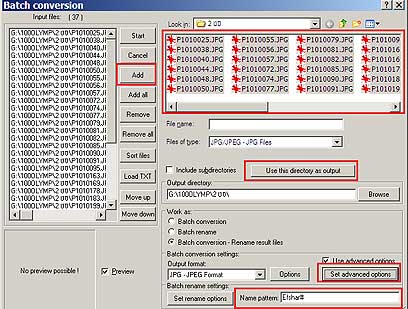
ה. בתחתית החלון מצד ימין, בוחרים בשם מתאים עבור התמונות (לא הכרחי, בעיקר אם יצרתם עותק גיבוי).
ו. מעט למעלה יותר, מקליקים על Set advanced options.
ז. בחלון החדש שנפתח תחת Resize, מגדירים את גודל התמונות הרצוי (1024x768 זה טוב מספיק).
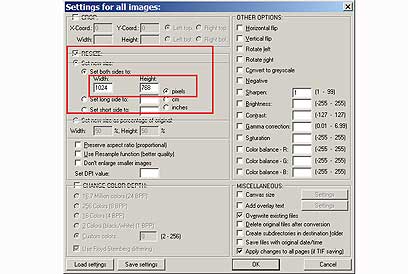
ח. מאשרים ומקליקים על Start.
עכשיו נפח התמונות שלכם קטן פי חמישה לפחות (לרוב הרבה יותר) ויהיה נוח יותר לטפל בהן. זה זמן טוב לסובב תמונות שנחות "על הצד" או לבצע תיקוני צבע - דברים חשובים כשלעצמם אך לא נושא הכתבה שלנו.
מעלים לפליקר
אם אין לכם עדיין חשבון פליקר, זהו זמן טוב ליצור אחד (הקליקו על Sign up בדף הבית, למעלה מימין).
אם יש לכם כבר חשבון פליקר, אפשר להעלות:
א. היכנסו לחשבון והקליקו על Upload Photos & Video בדף הבית.
ב. הקליקו על Choose Photos & Videos ובחלון שנפתח בחרו בתמונות שאתם רוצים להעלות לשירות והקליקו על Open.
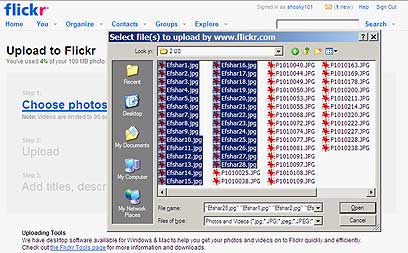
ג. כעת הקליקו על הכפתור Upload Photos & Video בתחתית החלון. פליקר יציג את התקדמות התהליך עד סיומו.
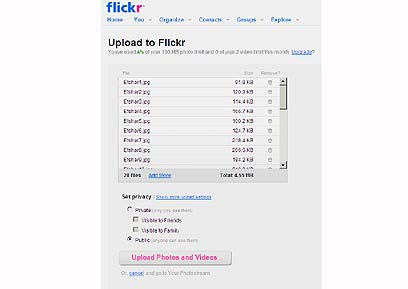
יוצרים אוסף תמונות (Set)
בסיום ההעלאה הקליקו על add a description, אם אתם רוצים להוסיף שמות, תיאורים ותגיות לכל התמונות יחד ו/או לכל אחת לחוד.
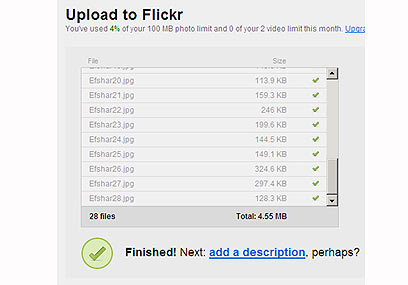
בכל שלב, תוכלו לבחור מהתפריט Organize - All your content כדי להפוך את התמונות החדשות שהעליתם (ו/או תמונות קודמות אם יש לכם) לאוסף (Set).
סמנו את התמונות הרצויות בחלק התחתון של החלון, גררו והשליכו לאזור האפור שמעליו. בחרו מהתפריט Add to set ואז New Set.
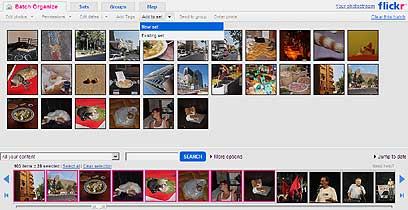
בדף שיופיע תוכלו להעניק שם ותיאור לאוסף החדש. בסיום, הקליקו על Save .
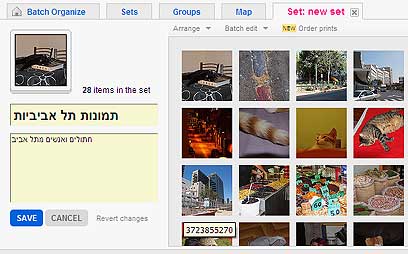
יוצרים Slideshow ומקבלים קוד
בחרו מהתפריט You - Your sets. פליקר יעביר אתכם לרשימת האוספים שלכם. הקליקו על הצלמית של האוסף החדש.
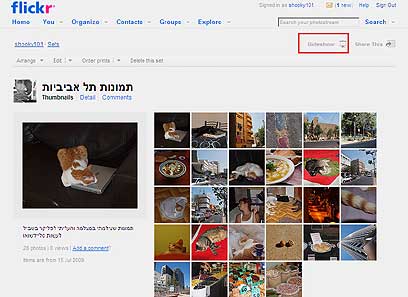
כעת הקליקו על Slideshow (למעלה מימין) ואז על Share (כנ"ל) ואז על הכפתור Copy to Clipboard התחתון (מתחת ל-Grab to Embed HTML).
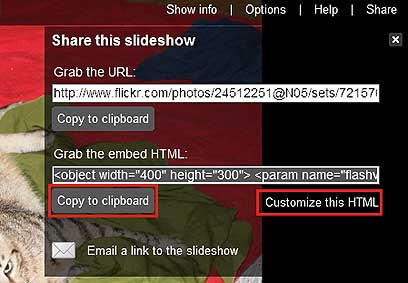
את הקוד שקיבלתם תוכלו להדביק (Patse) לתוך ה-HTML של הבלוג שלכם (כלומר, לא בעורך הויזואלי אלא במצב HTML. השיטה המדוייקת תלויה במערכת הבלוגים או מערכת ניהול התוכן עליה הבלוג מבוסס).
שימו לב שכדי לשנות את ברירת המחדל של גודל ה-Slideshow (שהיא 400x300 פיקסלים) ולהתאים לעיצוב הבלוג שלכם, עליכם להקליק תחילה על Customize HTML ולא על Copy to Clipboard.